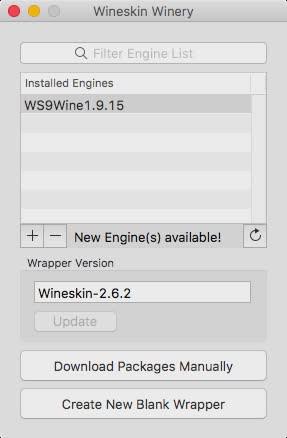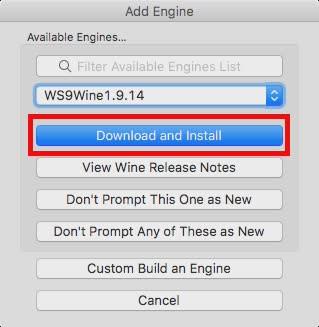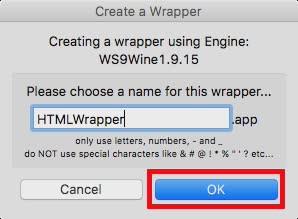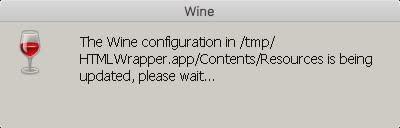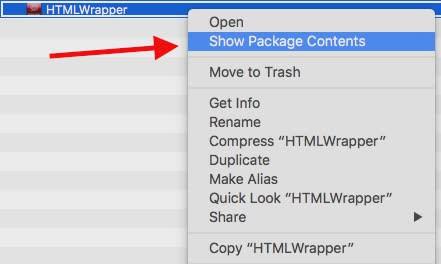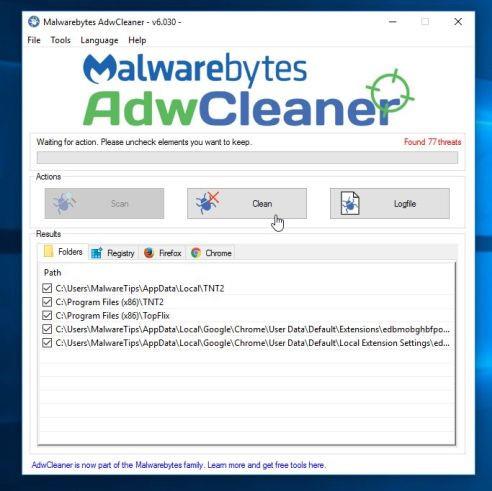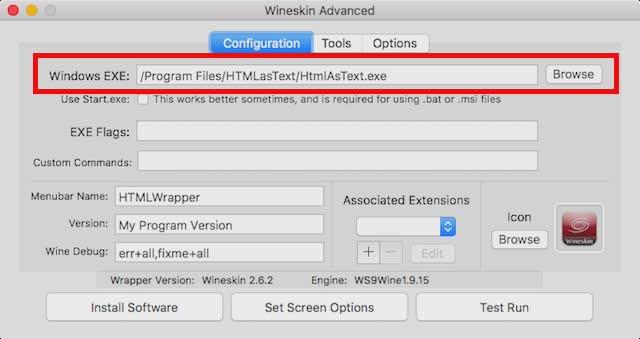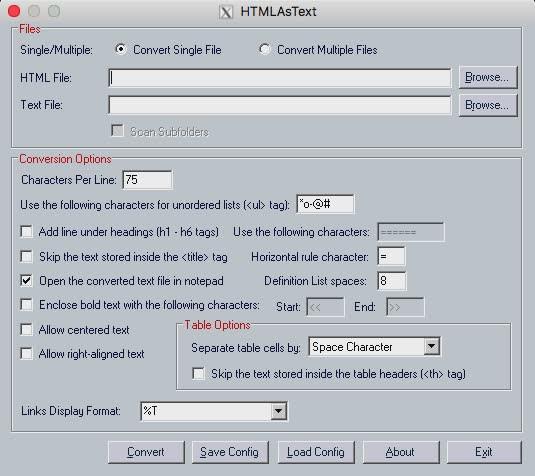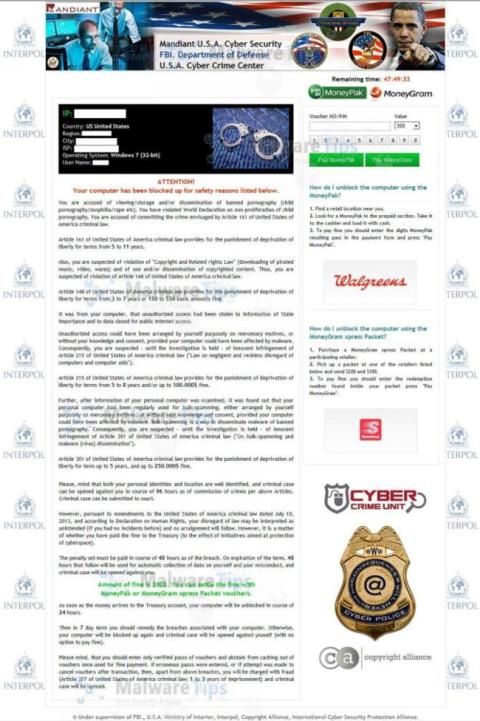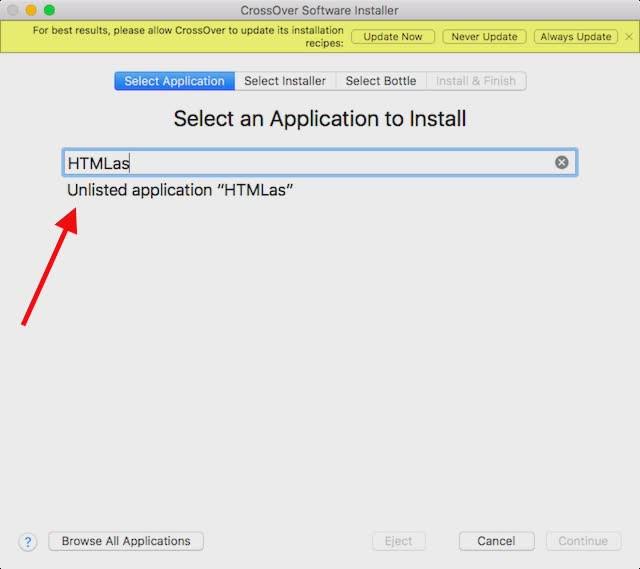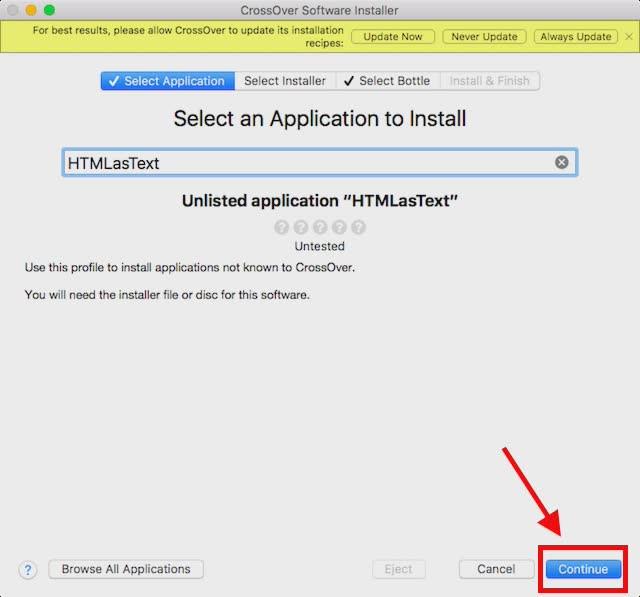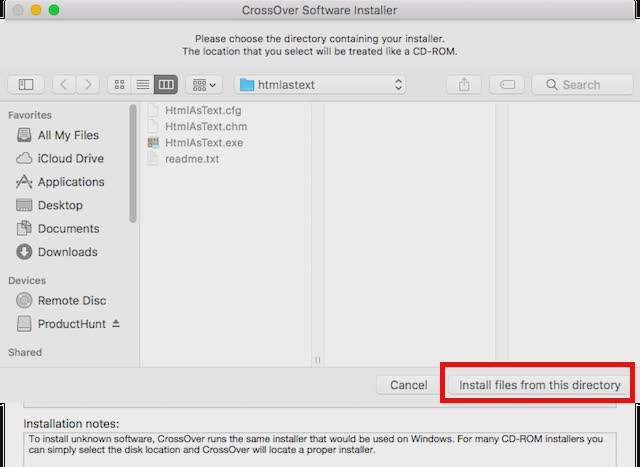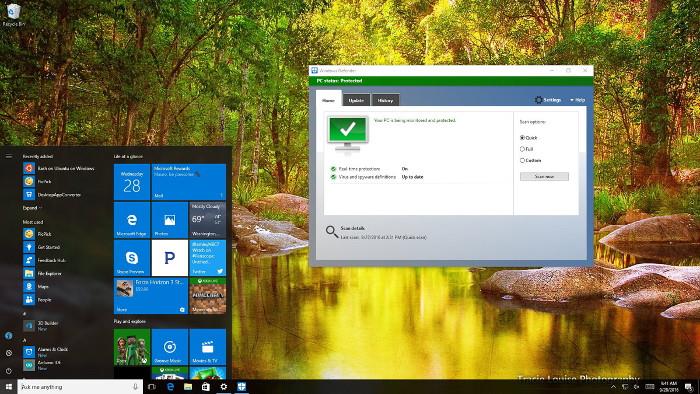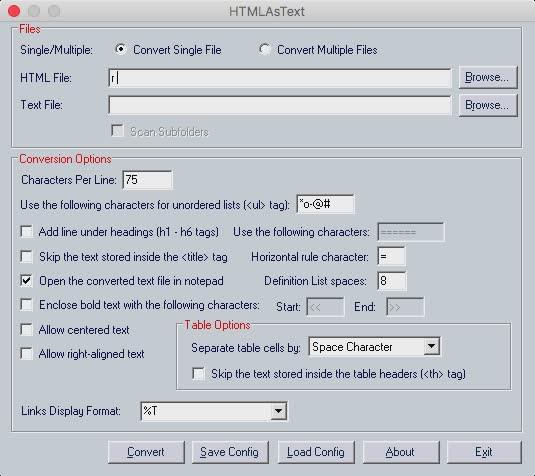Widows virtuelle maskine giver dig mulighed for at køre mange Windows-applikationer og -software. Men hvis det program, du vil køre, kræver fuld hestekræfter fra Mac'en, vil det forårsage nogle alvorlige fejl, hvis du ikke har nok strøm på den virtuelle maskine. I dette tilfælde kan du bruge Boot Camp Assistant. Boot Camp Assistant er et værktøj integreret af Apple på Mac, som giver brugerne mulighed for at dualboote Mac med Windows.
1. Brug Wineskin Winery
Wineskin er et værktøj, der understøtter at køre Windows-software på macOS . Alt Wineskin gør er at oprette en indpakning af det Windows-program, du vil køre, og derefter udføre det på Mac'en.
Wineskin er et helt gratis værktøj , der giver dig mulighed for at oprette wrappers til ethvert program, du vil køre på Mac.
Download først Wineskin til din computer og installer.
Download Wineskin til din enhed og installer den her.
Når du har downloadet værktøjet, skal du følge nedenstående trin for at køre Windows-programmer på Mac:
Bemærk : I eksemplet nedenfor bruger Tips.BlogCafeIT et program kaldet HTMLasText, som konverterer HTML-kode til en almindelig tekstfil . Denne applikation er tilgængelig til Windows-operativsystemet, du kan downloade den her.
Udpak først HTMLasText zip-filen, du lige har downloadet, og kør derefter Wineskin Winery. Første gang du kører Wineskin, vil listen over installationsværktøjer og indpakningsversioner være tom.
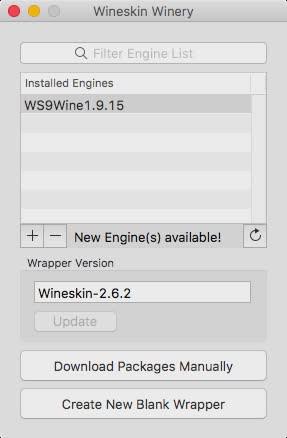
Klik derefter på + -ikonet , vælg derefter det seneste tilgængelige værktøj, i eksemplet nedenfor er det WS9Wine1.9.14 , og klik derefter på Download og installer.
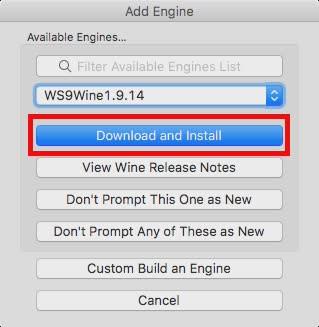
Klik på Create New Blank Wrapper , og indtast derefter et wrapper-navn. I eksemplet nedenfor bruger Tips.BlogCafeIT navnet HTMLWrapper. Klik derefter på OK.
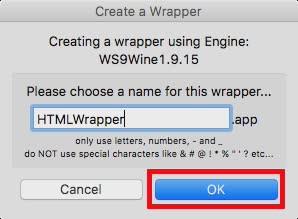
Wineskin vil begynde processen med at skabe en tom indpakning. Hvis meddelelsen installer nogle ekstra pakker vises , skal du sørge for at tillade Wineskin at installere disse programmer. Vent et par minutter, og så vil Wineskin give dig besked om, at indpakningen er blevet oprettet.
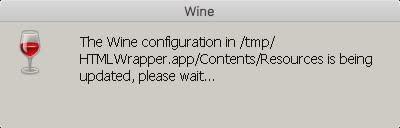
Klik på " Se omslag i Finder ".
I Finder- vinduet skal du højreklikke på den indpakning, du lige har oprettet, og derefter vælge Vis pakkeindhold .
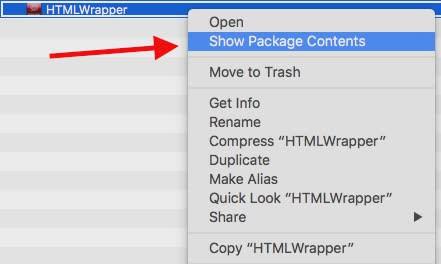
Naviger til C-drevstien => Programfiler . Opret en ny mappe med navnet på det program, du vil køre (i eksemplet HTMLasText), kopier derefter HTMLasText.exe- filen, du downloadede, og indsæt den i mappen.
Gå nu tilbage til hovedindpakningsvinduet (vinduet hvor du valgte "Vis pakkeindhold"), dobbeltklik på omslaget. Nu dukker et nyt vindue op på skærmen, her klikker du på Avanceret .
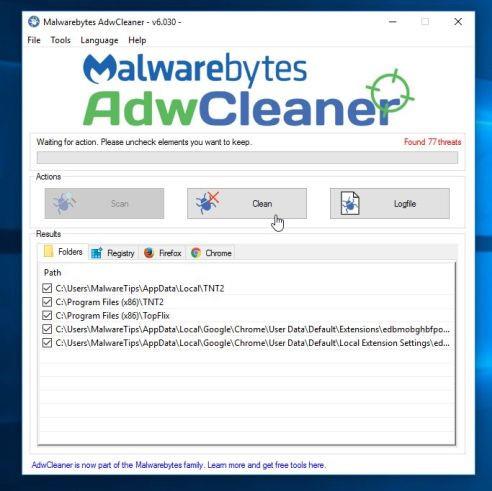
I det næste vindue skal du klikke på Gennemse og vælge filen htmlastext.exe f , som du kopierede til drevet C => Program Files => HTMLasText .
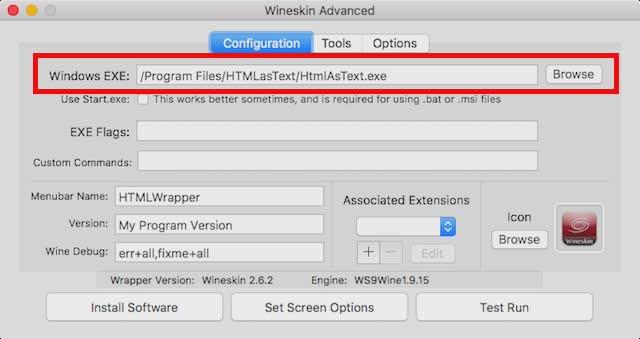
Klik på Test Kør , så begynder Windows-applikationen at køre på Mac.
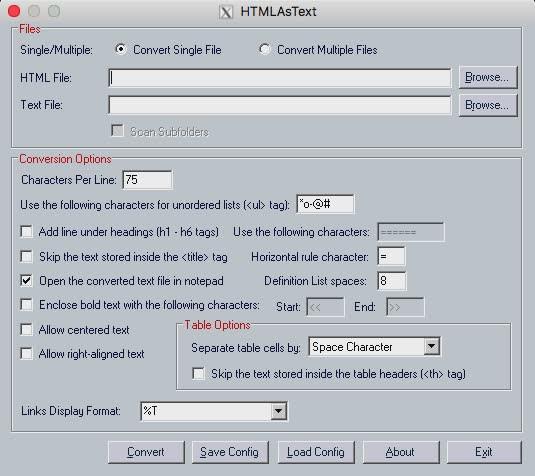
Bemærk :
Hvis det program, du vil køre, har et installationsprogram, skal du blot vælge det installationsprogram fra menuen Gennemse , i stedet for at klikke på Testkør , skal du klikke på Installer software .
2. Brug Codeweavers CrossOver
Grundlæggende har Codeweavers' CrossOver også en integreret indpakning, der ligner Wineskin Winery . Forskellen er dog, at CrossOver er en betalt applikation (koster omkring $15.950). Applikationen giver dog brugerne mulighed for at bruge den gratis inden for 14 dage.
Download Codeweavers til din computer og installer her.
Følg nedenstående trin for at bruge CrossOver til at køre Windows-programmer på Mac:
- Når du har downloadet og installeret CrossOver, skal du åbne programmet og derefter klikke på " Installer et Windows-program ".
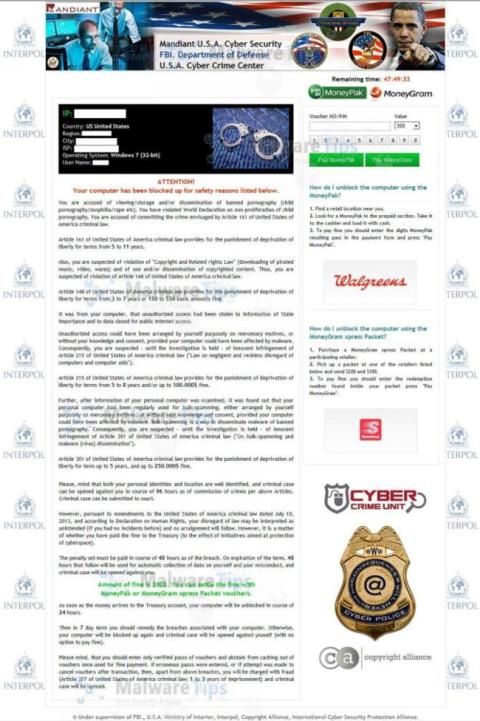
- I det nyligt åbnede vindue skal du indtaste navnet på det program, du vil installere. Rullemenuen opdateres automatisk for at vise understøttede applikationer, der matcher det applikationsnavn, du indtastede. Hvis du ikke kan finde det program, du vil køre, skal du blot vælge Ikke-listet .
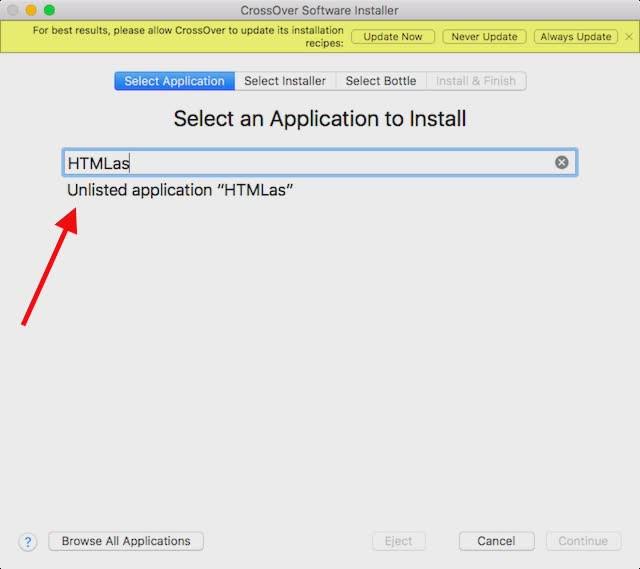
- Klik på Fortsæt .
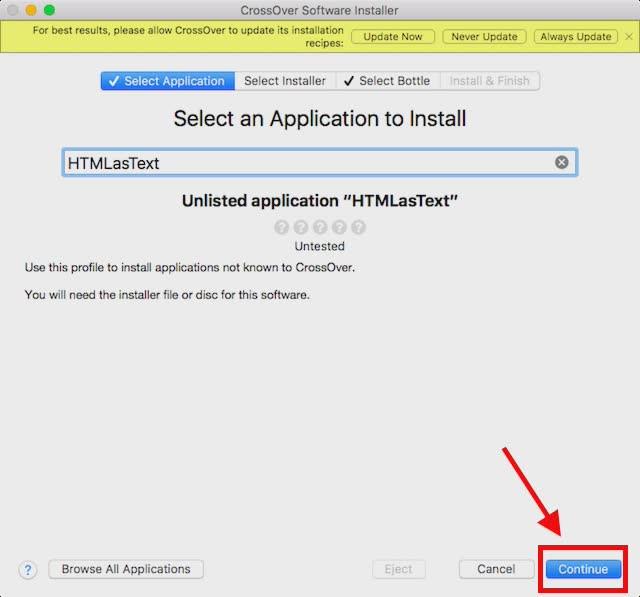
- Du bliver bedt om at vælge installationsfilen eller -mappen. Klik på Vælg installationsmappe , vælg derefter den mappe, der indeholder HTMLAsText , og klik derefter på Installer filer fra denne mappe .
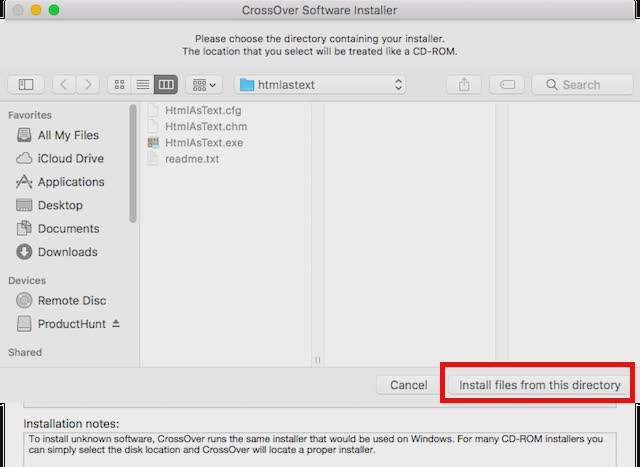
- Klik på Fortsæt , og klik derefter på Installer .
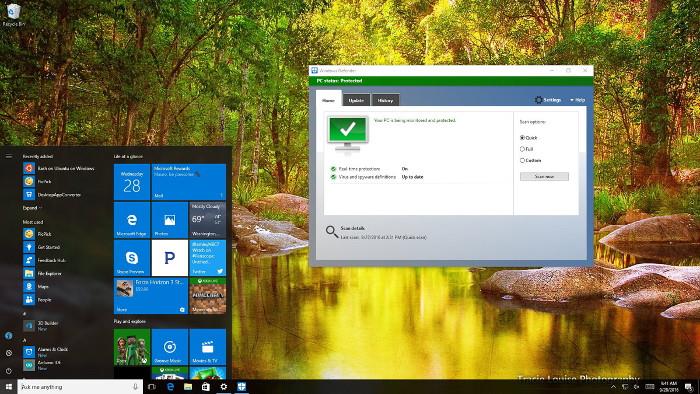
- Vent et par minutter på, at CrossOver installerer applikationen, så kører den automatisk applikationen.
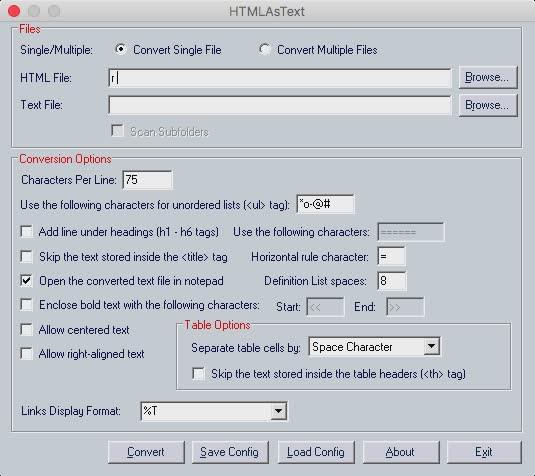
3. Brug virtuelle maskiner
Hvis ovenstående løsninger ikke er tilgængelige, kan du prøve at bruge en virtuel maskine med Windows-operativsystemet installeret på den.
Dette giver dig mulighed for at bruge en Windows-pc i et macOS-miljø, og du kan køre et hvilket som helst Windows-program på den virtuelle maskine.
4. Brug Boot Camp Assistant til at oprette Dual Boot Windows
Widows virtuelle maskine giver dig mulighed for at køre mange Windows-applikationer og -software. Men hvis det program, du vil køre, kræver fuld hestekræfter fra Mac'en, vil det forårsage nogle alvorlige fejl, hvis du ikke har nok strøm på den virtuelle maskine. I dette tilfælde kan du bruge Boot Camp Assistant .
Boot Camp Assistant er et værktøj integreret af Apple på Mac, som giver brugerne mulighed for at dual-boote Mac med Windows. Grundlæggende er begge operativsystemer installeret på din Macs harddisk eller SSD, og du kan vælge, hvilken du vil starte op i, hver gang du åbner din Mac.
Se nogle flere artikler nedenfor:
Held og lykke!